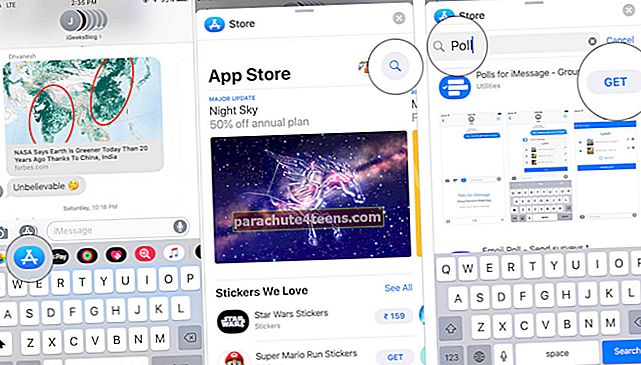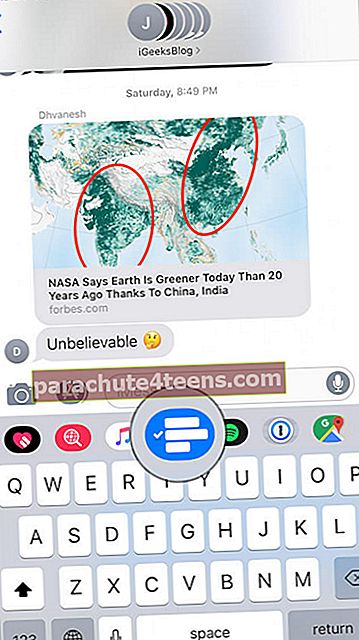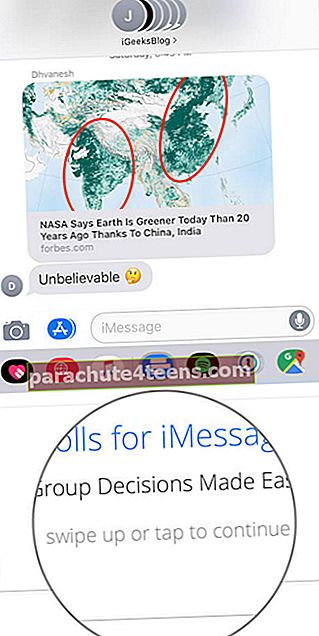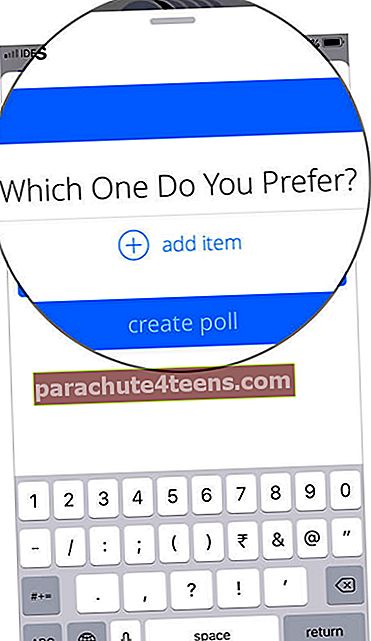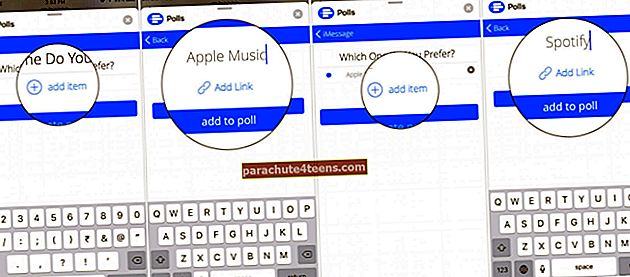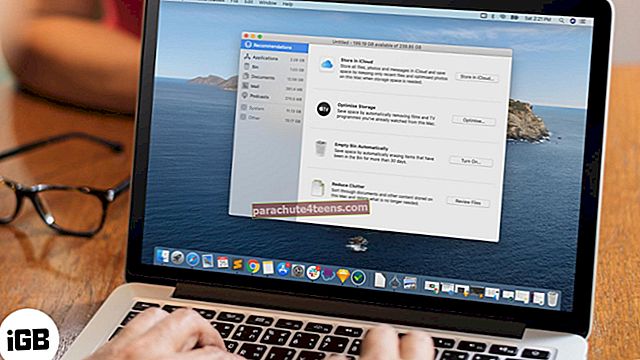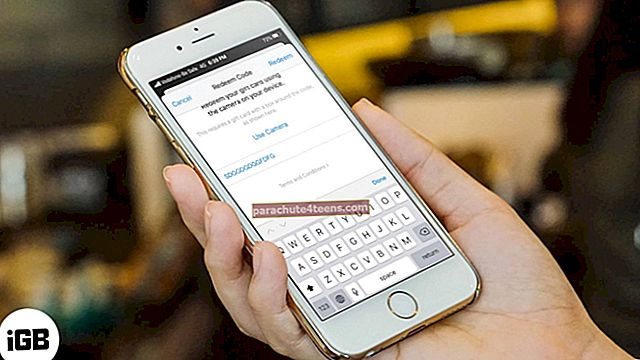Међу више апликација за ћаскање које су данас доступне, иМессаге на иОС уређају задржао је своју вредност пошто се корисници ослањају на његову приватност и сигурност. С времена на време, Аппле је увео нове функције у свој популарни иМессаге. Међутим, корисници групног ћаскања једногласно су затражили функцију креирања анкета у иМессаге-у. Надамо се да ће Аппле представити ову функцију у иОС-у 13. Док то не постане стварност, можете да користите независну апликацију да бисте направили анкету у иМессаге групном ћаскању.
Анкетирање у иМессаге групном ћаскању је изузетно једноставно. Морате да користите независну апликацију из иМессаге Апп Сторе-а. Када се група креира на иМессаге-у, чланови разговарају о многим стварима: планирању филма или вечере, датуму представљања производа, мишљењу за нову фризуру и другим стварима. Од озбиљних до не тако озбиљних ствари, можете тражити од људи да гласају тако што ћете направити анкету у иМессаге-у на вашем иПхоне-у или иПад-у са иОС 14.
Белешка: Будући да апликација за анкете ради у групном ћаскању, прво морате да направите групу на иПхоне-у или иПад-у. У ту сврху створили смо водич за почетнике о коришћењу иМессаге група на иПхоне-у и иПад-у. Када креирате иМессаге групу, следите овај метод да бисте креирали анкету.
Како направити анкету у иМессаге Гроуп Цхат-у
- Прво морате да преузмете апликацију Поллс у ваш иМессаге Апп Сторе.
Преузимање апликације у иМессаге Апп Сторе захтева другачији поступак од преузимања апликације у иПхоне Апп Сторе. Додирните Назив групе у иМессагеу → Додирните икону Апп Сторе са листе икона које се виде на дну → Додирните икону Претраживање → Пронађи анкете → Преузми.
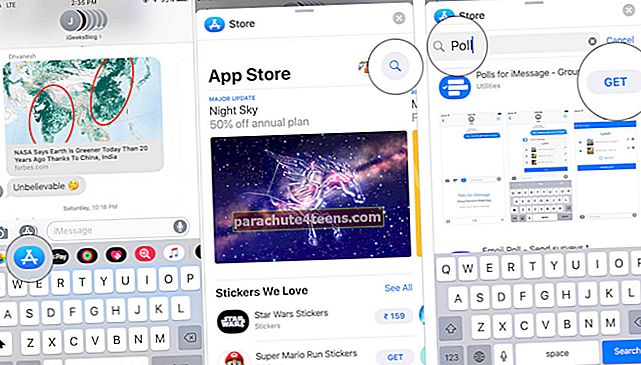
- Лансирање апликација Мессагес и тапните на име иМессаге гроуп створили сте.
- Сада отворите Апликација Анкете са списка икона на дну.
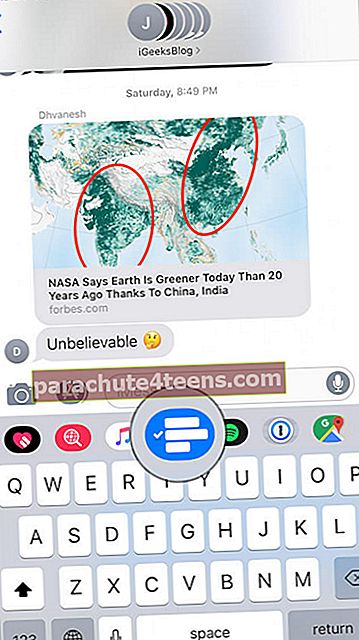
Половину екрана уређаја заузимаће интерфејс апликације Анкете.
- Додирните или провуче до на доњој половини уређаја.
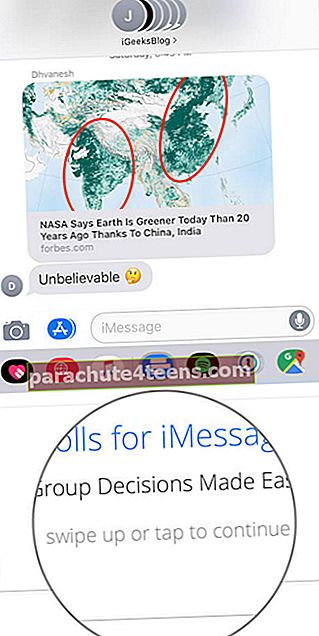
- Дај одговарајући наслов анкете.
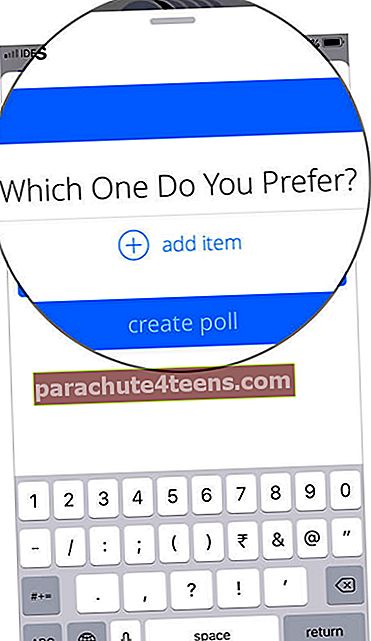
- Додирните на (+) додајте ставку до додајте опције за анкету, а затим тапните на додај у анкету. Поново тапните (+) додај ставку да бисте укључили опције и додирните додај на анкету.
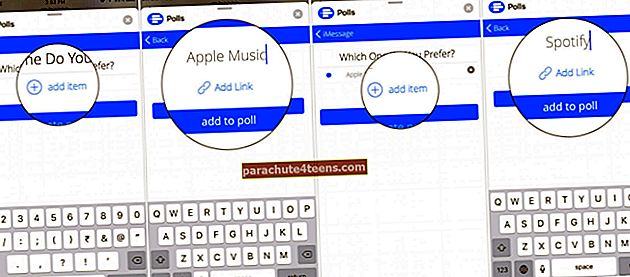
- Када се додају ставке, тапните на Направи анкету дугме.

Ваша анкета је спремна за дељење. Пре него што притиснете дугме Пошаљи, можете додај коментар на биралиште.

На крају, тапните на Пошаљите дугме да бисте делили ову анкету у свом групном ћаскању иМессаге.

Имајте на уму да особа којој сте послали анкету мора да преузме ову апликацију на свој иПхоне или иПад. Тек након преузимања апликације Анкете, моћи ће да региструју свој глас.
То је то!
Ваш глас ...
Постоје и друге анкете независних произвођача које креирају апликације за иМессаге. Можете користити анкете Инголфа Коцха и ТиниПолл Јосха Пилеса. Сви чланови групе обавезно преузимају независне апликације за анкете на своје иОС уређаје да би креирали анкету и учествовали у њој.
Повезани постови:
- Како онемогућити обавештења иМессагес од непознатих пошиљалаца на иПхоне-у
- Како да подесите, активирате и користите иМессаге на иПхоне-у и иПад-у
- иМессаге чека активацију: Како решити проблем на иПхоне-у или иПад-у
- Најбољи иМессаге савети и трикови за иПхоне
Да ли сте направили анкету на иПхоне-у? Поделите своје повратне информације са нама у одељку за коментаре.